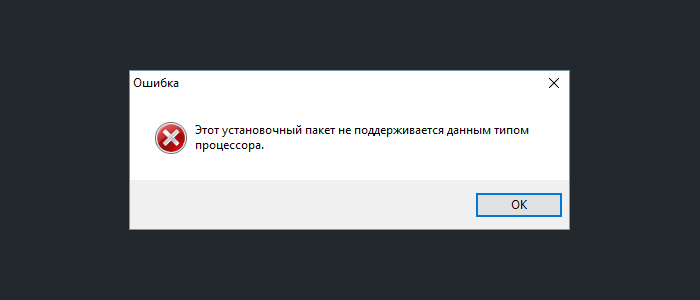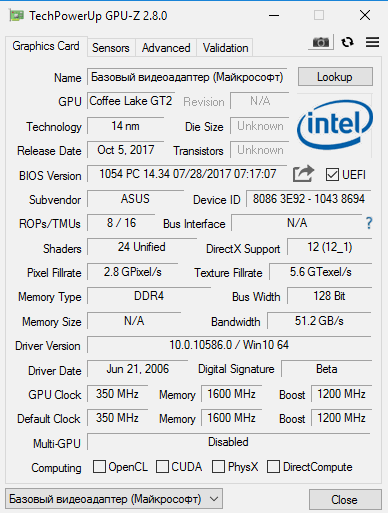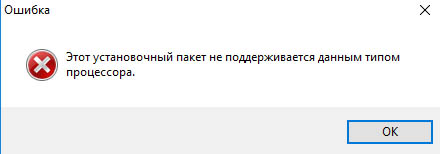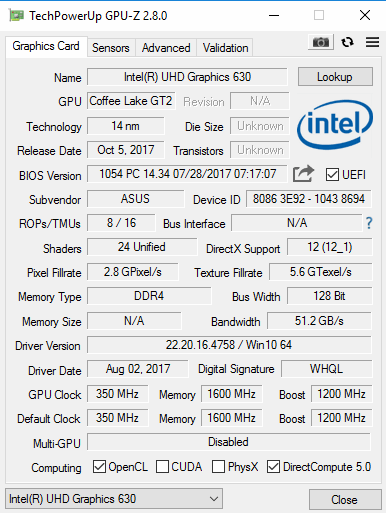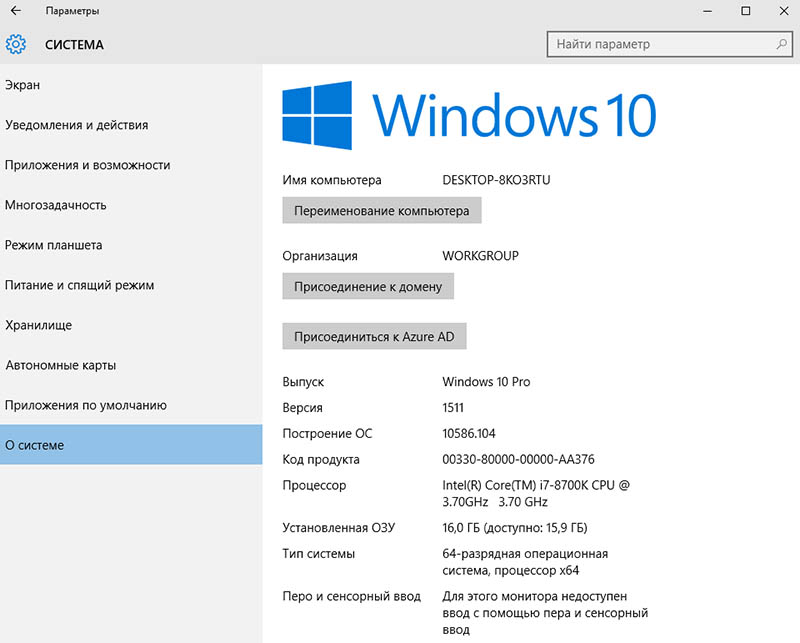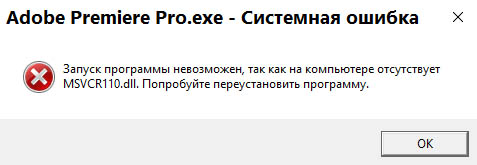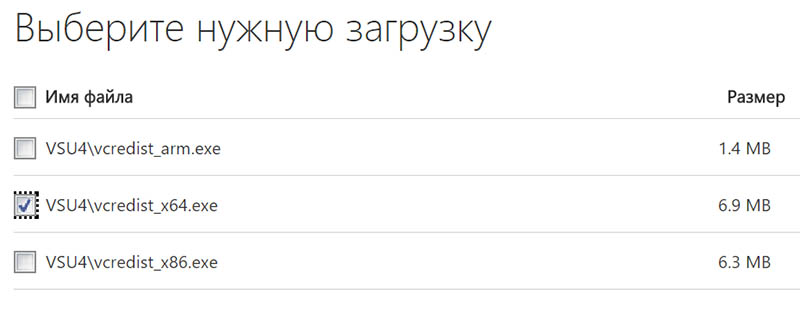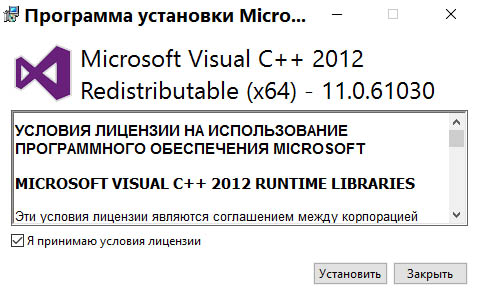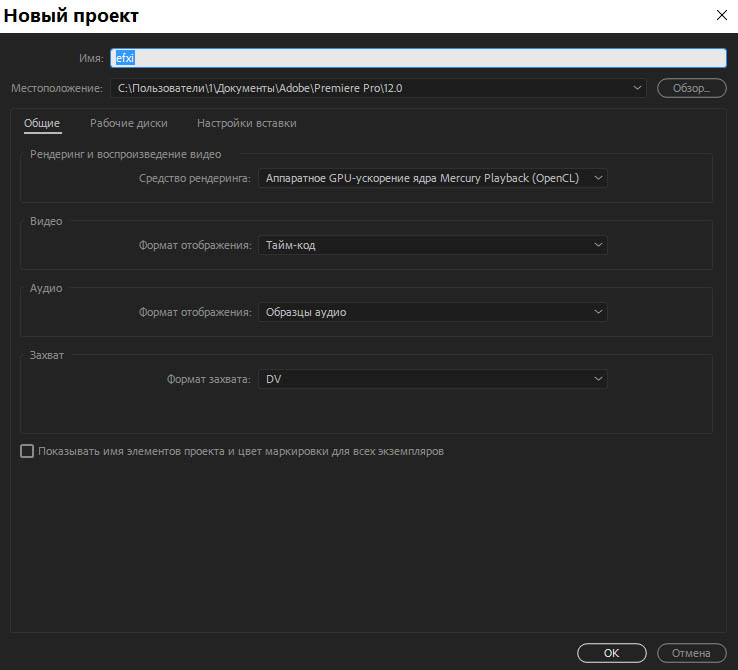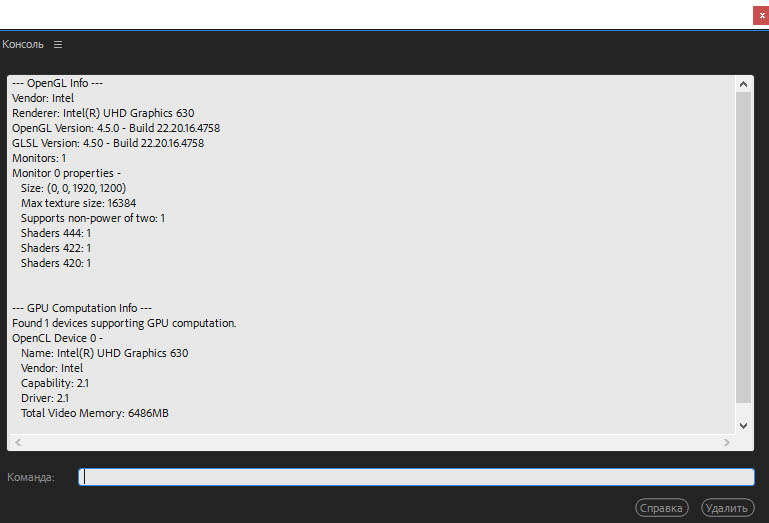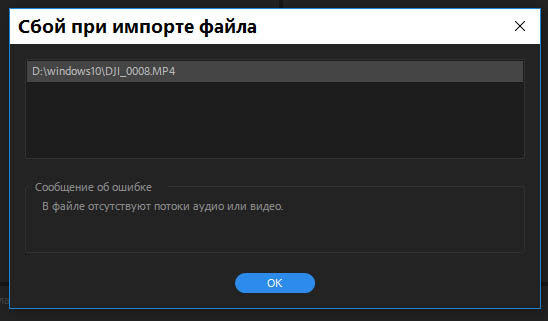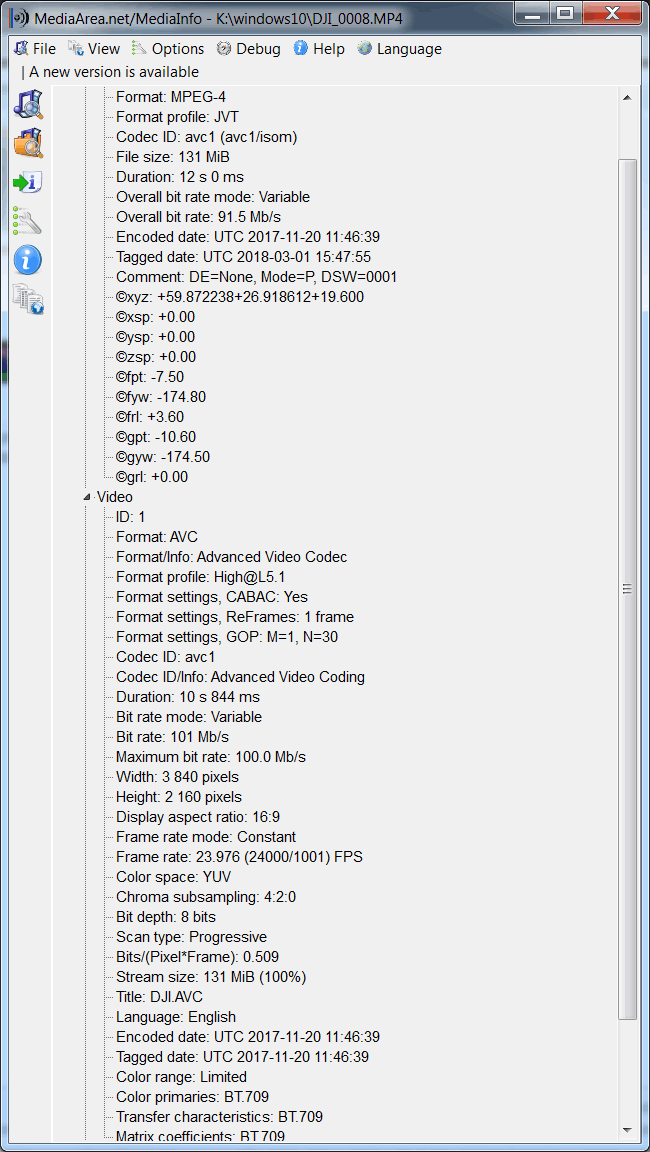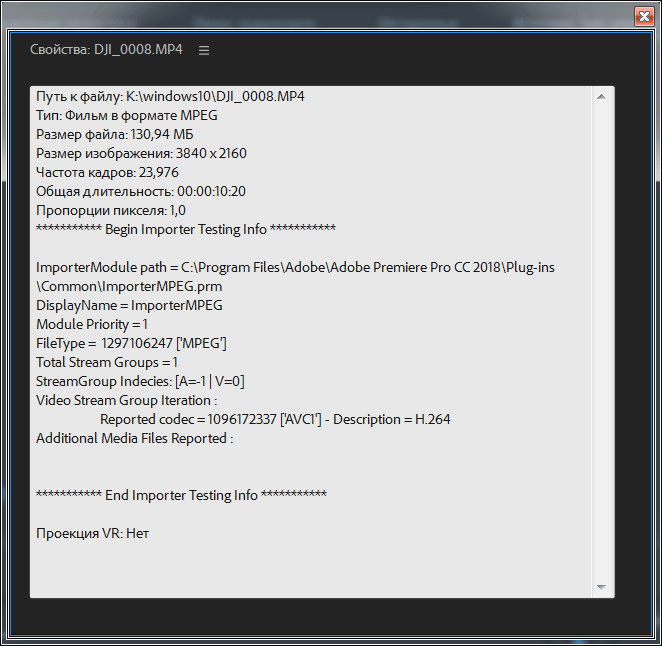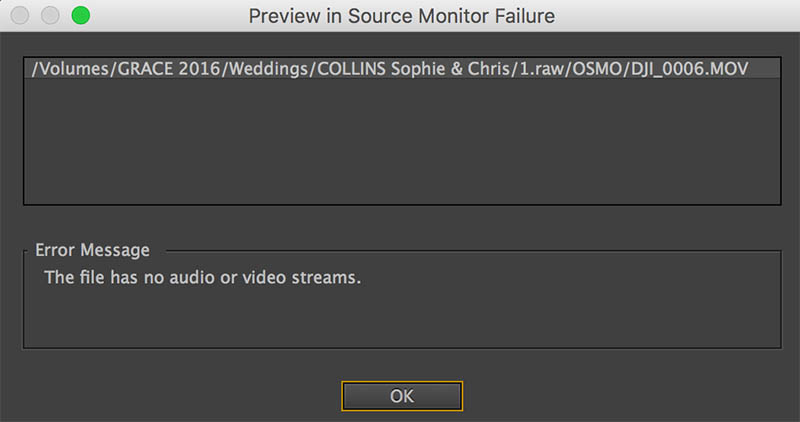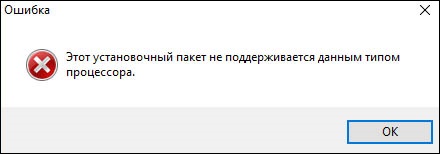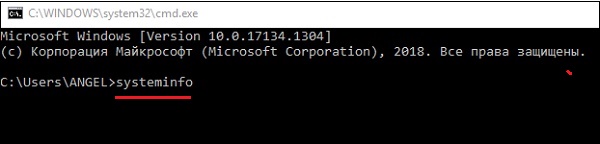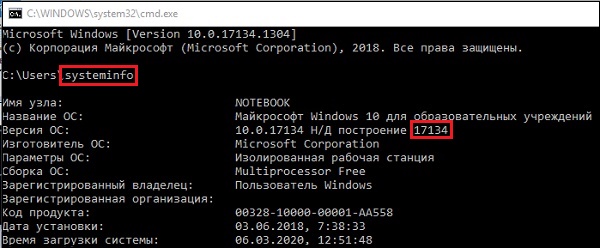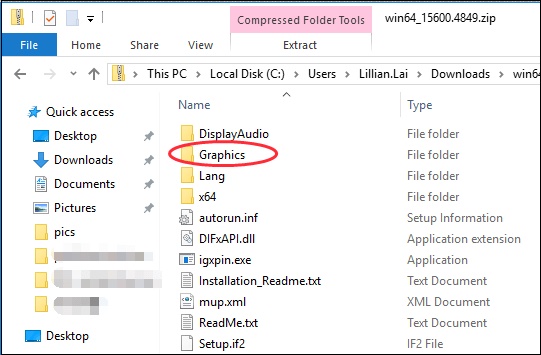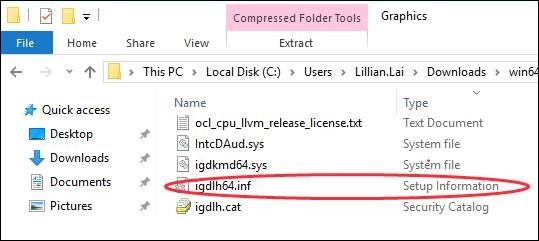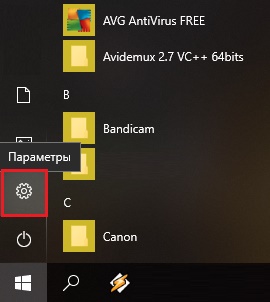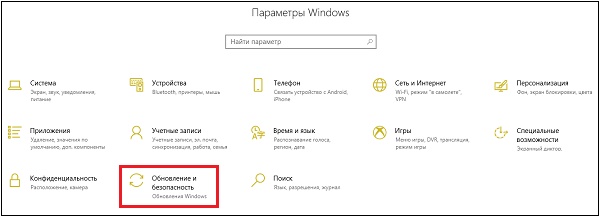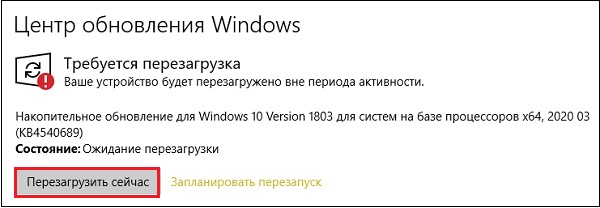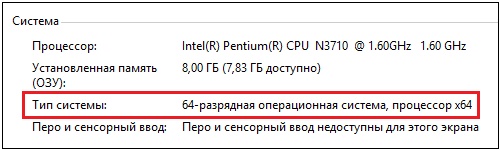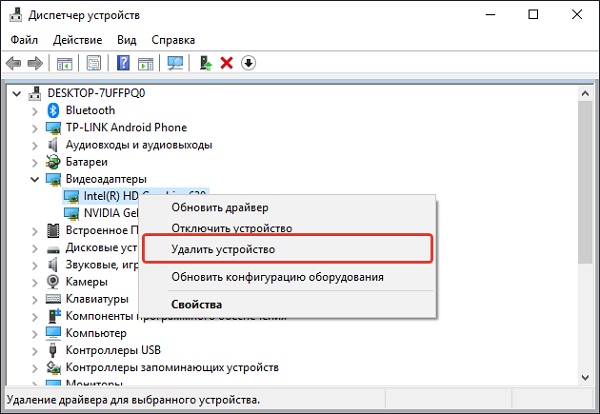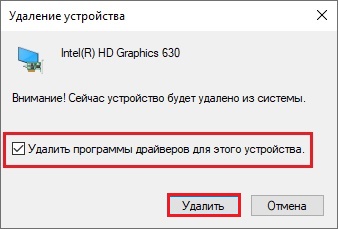- Intel: Этот установочный пакет не поддерживается этим типом процессора — что делать
- Как исправить ошибку
- Что еще можно сделать
- Что делать, если Windows переключился на другой драйвер
- Windows 10 Pro
- Intel: Этот установочный пакет не поддерживается этим типом процессора — что делать
- Причины ошибки «Этот установочный пакет не поддерживается этим типом процессора»
- Каким образом узнать версию сборки вашей ОС Виндовс
- Обновление версии вашей ОС Виндовс 10 при ошибке с установочным пакетом
- Убедитесь, что версии операционной системы совпадают
- Удаление проблемного драйвера, который не поддерживается процессором
- Что делать, если вместо удалённого драйвера вы видите HD-графика Intel
- Заключение
Intel: Этот установочный пакет не поддерживается этим типом процессора — что делать
Иногда во время установки драйверов для новой версии Windows 10 (речь идет об ОС Windows 10) система вместо успешной установки сможет выдать уведомление об ошибке. Ошибка говорит о том, что определенный установочный пакет драйвера не поддерживает процессором.
Причем ошибка обычно выскакивает в случае установки на Windows 10 драйверов для видеокарты. Некоторые пользователи отмечают, что ошибка появляется как в случае установки драйвера от OEM-производителя, так и в случае драйверов, предоставленных компанией Intel. Проблема касается как 64-ех, так 32-ух разрядных систем.
Уведомление при обновлении драйверов
Как исправить ошибку
Ошибка появляется в двух случаях – или при устаревшей сборке операционной системы, или при несоответствии между разрядностью процессора и пакета устанавливаемых драйверов.
В случае несоответствия процессора и драйверов проблема решается очень просто – пользователю достаточно лишь найти те драйвера, которые подойдут к процессору по разрядности.
В случае же устаревшей сборки пользователю необходимо выполнить несколько действий. Необходимо обновить операционную систему и установить подходящий под систему драйвер HD-графики.
Что еще можно сделать
В том случае, если обновление операционной системы не смогло помочь, можно выполнить несколько других действий:
- Загрузить обновленную версию проблемного драйвера и сохранить их на своем компьютере, для скачивания новых драйверов ссылка.
- Отключить компьютер от интернета, чтобы другие драйвера не установились автоматически при помощи стандартного автоматического обновления операционной системы.
- Удалить драйвер видеокарты, а также панель управления Intel-графикой из Панели управления. Сделать это можно как при помощи пункта «Программы и компоненты», так и при помощи специализированного ПО.
- Перезагрузить операционную систему.
- Зайти в диспетчер устройств и убедиться в том, что драйвер видеоадаптера отображен как базовый Майкрософт видеоадаптер.
- Установить новый драйвер, скаченный ранее.
- Перезагрузить систему.
После этого останется лишь подключиться к интернету и пользоваться компьютером с установленным обновленным видеодрайвером.
Что делать, если Windows переключился на другой драйвер
Если вместо стандартного драйвера в диспетчере устройств указывается «HD-графика Intel», это говорит о том, что система использует устаревшие установленные драйвера. В таком случае нужно выполнить несколько действий:
- Нажать ПКМ на HD-графика Intel.
- Выбрать пункт «Удалить устройство».
- Выбрать удаление программ драйверов для устройства.
- Подтвердить удаление.
После этого останется лишь перезагрузить компьютер.
Windows 10 Pro
Устанавливаем операционную систему Microsoft Windows 10 Pro (скачанную с официального сайта, на чистый PCIe NVMe накопитель Samsung 950 PRO (MZ-V5P256BW).
Качаем драйвера для: интегрированной видеокарты, SATA, LAN, Chipset, Realtek Audio с раздела поддержки своей материнской платы (не забываем выбрать и свою версию ОС):
https://www.asus.com/ru/Motherboards/PRIME-Z370-A/HelpDesk_Download/
Первым делом устанавливаем на рабочую станцию Samsung NVMe Driver, если есть какие-то проблемы со штатным от Windows, качаем его здесь (для тех у кого Samsung NVMe SSD 960 PRO, 960 EVO или 950 PRO):
http://www.samsung.com/semiconductor/minisite/ssd/download/consumer/
Запускаем утилиту мониторинга GPU-Z и видим, что операционная система установила свой штатный драйвер: Базовый видеоадаптре (Майкрософт).
При попытке установить последний (или любой другой) драйвер с официального сайта intel.com, нас встречает сообщение: Ошибка. Этот установочный пакет не поддерживается данным типом процессора. Первый сюрприз.
Устанавливаем скачанный с сайта материнской платы драйвер: Intel Graphics Accelerator Driver V22.20.16.4758 for Windows 10 64-bit (WHQL). После его установки и перезагрузки запустится утилита: WinSAT.exe — это средство оценки системы Windows, для оценки производительности графики рабочего стола.
Смотрим на информацию утилиты GPU-Z: у нас отобразилось имя интегрированной графики Intel UHD Graphics 630 (Coffee Lake GT2) и стоит галка перед пунктом OpenCL. Память — 1600МГц (т.е. DDR4-3200).
Информация о системе: Windows 10 Pro Версия 1511.
Качаем и устанавливаем программу Adobe Premiere Pro CC 2018 (и ее текущие обновления) с официального сайта следующим способом. И при запуске программы, получаем следующую ошибку: Adobe Premiere Pro.exe — Системная ошибка. Запуск программы невозможен, так как на компьютере отсутствует MSVCP110.dll. Попробуйте переустановить программу.
Эта ошибка появляется, при запуске программного обеспечения, которому требуется Microsoft Visual C++ 2012 Redistributable. Поэтому идем на официальный сайт Microsoft в следующий раздел:
https://www.microsoft.com/ru-ru/download/details.aspx?id=30679
Там ставим галку перед 64-разрядной версией VSU4\vcredist_x64.exe и нажимаем на кнопку: Next.
Устанавливаем распространяемый пакет Visual C++ для Visual Studio 2012 Обновление 4. Распространяемые пакеты Visual C++ устанавливают компоненты среды выполнения, необходимые для выполнения приложений C++, разработанных с помощью Visual Studio 2012.
Перезагружаемся и снова запускаем программу Adobe Premiere Pro CC 2018. В настройках проекта, видим выбранное по-умолчанию Средство рендеринга: Аппаратное GPU-ускорение ядра Mercury Playback (OpenCL).
С помощью утилиты GPUSniffer.exe смотрим как интегрированную графику Intel UHD Graphics 630 видит программа Adobe Premiere Pro CC 2018.
Как-то мне прислали файл с DJI который не открывал Adobe Premiere Pro на Windows 10. Я его проверил на Windows 7, он открылся, проверил на Windows 10 поставленную сверху Windows 7 с установленными программами, он открылся. Но чистой Windows 10 у меня не было, и вот теперь проверяю этот файл и также получаю ошибку: Сбой при импорте файла. В файле отсутствуют потоки аудио или видео.
Информация о файле которую отображает утилита Media Info:
Та же версия Adobe Premiere Pro CC 2018 (12.0.1.69) на Windows 7 Pro SP1, открывает этот файл без проблем. Вот свойства этого файла:
Такая же ошибка может появиться и при импорте видео на платформе Mac OS X:
*QuickTime не установлен, он уже не является рекомендованным требованием, а даже наоборот (но связано это с защитой, если ваша рабочая станция не подключена к интернету, то при необходимости можно и установить).
Ошибка В файле отсутствуют потоки аудио или видео (The file has no audio or video streams) на платформе Windows может быть связана с аппаратным декодированием видео с помощью интегрированной видеокарты.

Intel: Этот установочный пакет не поддерживается этим типом процессора — что делать
Пытаясь установить новый драйвер для графической карты Intel (встроенной в материнскую плату), мы можем столкнуться с сообщением « Этот установочный пакет не поддерживается этим типом процессора » и не знать, что же делать в такой ситуации. Повторная попытка выполнить установку никак не исправляет проблему, и пользователь начинает думать, что ему достались некорректные или повреждённые драйвера. Но всё несколько не так, и причиной проблемы обычно является устаревшая версия сборки ОС Виндовс. Ниже разберём суть дисфункции, а также узнаем, что делать для её исправления.
Причины ошибки «Этот установочный пакет не поддерживается этим типом процессора»
До 2016 года установка новых драйверов проходила по стандартизированному алгоритму. Система проверяла, совпадает ли версия ОС Виндовс и тип процессора ПК с теми, для которых заявлен данный тип драйвера. Если всё совпадало, тогда драйвер устанавливался, и вы могли пользоваться его функционалом.
С 2016 года компания Майкрософт решила внести изменения в процедуру обновлений драйверов Intel. В частности, изменения затронули параметр INF-файла « TargetOSVersion », ответственного за информацию о версии операционной системы и типе устанавливаемого продукта.
Начиная с версии 1607 ОС Виндовс 10 (сборка 14310 и позже) была добавлен новый компонент INF-файла – параметр « [BuildNumber] » или « Номер сборки ». Это означает, что теперь при установке драйверов инсталляционный файл определяет номер сборки установленной на компьютере ОС Виндовс.
Вскоре корпорация «Интел» заимствовала данную технологию, также добавив параметр «[BuildNumber]» в инсталляционную информацию для своих файлов.
Если при инсталляции драйверов от Интел инсталляционная программа обнаружит несоответствие между параметром «[BuildNumber] вашего ПК и ПК, для которого предназначены драйвера, вы столкнётесь с ошибкой «Этот установочный пакет не поддерживается этим типом процессора». Дальнейшая установка драйверов станет невозможна, несмотря на совпадение версии ОС Виндовс и типа процессора.
Каким образом узнать версию сборки вашей ОС Виндовс
Как видим, параметр версии сборки имеет важное значение для определения причины ошибки с Intel, когда установочный пакет не поддерживается процессором.
Следует определить номер сборки вашей ОС Виндовс, для чего выполните следующее:
- Нажмите на клавиши Win+R;
- В появившемся окне введите cmd и нажмите Энтер;
- В появившейся командной строке введите systeminfo и нажмите ввод;
- Среди открывшихся данных отобразится тип сборки вашей ОС. Отметьте или выпишите его себе на листочек (запомните);
- Теперь перейдите на downloadcenter.intel.com;
- Найдите там драйвера для вашей системы, скачайте их на ПК и при необходимости распакуйте;
- Перейдите в директорию распакованного драйвера, и найдите там папку « Graphics »;
- Найдите там файл с расширением .inf и откройте его любым удобным текстовым редактором (например, Блокнот);
- Найдите параметр «[ Manufacturer ]» и просмотрите его значение. К примеру, если вы найдёте там номер сборки 14393, тогда данный пакет драйверов предзначен для сборки ОС Виндовс 10 сборки 14393 или более поздней.
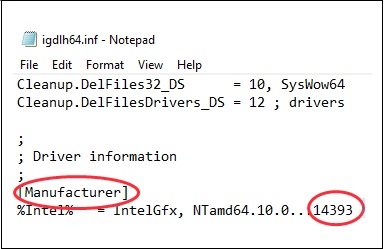
Если же ваша сборка не 14393 или далее, тогда при инсталляции драйверов вы получите ошибку «Этот установочный пакет не поддерживается этим типом процессора». Что же делать, чтобы исправить возникшую проблему?
Обновление версии вашей ОС Виндовс 10 при ошибке с установочным пакетом
Решить ошибку с Intel можно путём обновления Виндовс 10 до последней. При этом номер сборки вашей ОС также будет самым последним, и ранние драйвера будут легко инсталлироваться в системе.
- Нажмите на кнопку « Пуск » в вашей Виндовс 10 (слева снизу);
- В появившемся меню выберите « Параметры »;
- Далее кликните на « Обновление и безопасность »;
- Нажмите на « Проверка обновлений » и ОС Виндовс автоматически загрузит обновления;
- Нажмите на « Перезагрузить сейчас » для вступления обновлений в силу;
- Теперь попробуйте вновь установить нужный драйвер с целью проверить, работает ли он.
Убедитесь, что версии операционной системы совпадают
Также ошибка может возникать в случае несовпадения версии ОС, для которой предназначались драйвера. К примеру, если драйвера предназначались для 64-битной версии ОС Виндовс 10, и вы пробуете установить её на 32-битную версию, вы можете получить ошибку «Установочный пакет не поддерживается».
Для определения типа вашей системы на ПК нажмите на кнопки Win+Pause. На открывшемся экране найдите и просмотрите параметр « Тип системы ». Останется найти драйвер под ваш тип системы и установить его на компьютер.
Удаление проблемного драйвера, который не поддерживается процессором
Если по каким-либо причинам перечисленные способы не помогли, компания «Интел» рекомендует делать следующее:
- Скачайте свежий драйвер для вашей графической карты с сайта Интел;
- Отключите ваш ПК от сети Интернет (это необходимо с целью избежания автоматической установки драйверов);
- Удалите драйвер видеокарты Intel в Диспетчере устройств. Наведите курсор на данный драйвер, кликните ПКМ, выберите « Удалить устройство »;
- Удалите панель управления Интел из перечня установленных программ;
- Перезагрузите операционную систему;
- Запустите Диспетчер устройств и убедитесь, что драйвер вашего видеоадаптера отображается как базовый видеоадаптер Майкрософт;
- Установите скачанный вами ранее драйвер. Сообщение об ошибке может не возникнуть;
- После установки драйвера перезагрузите систему.
Что делать, если вместо удалённого драйвера вы видите HD-графика Intel
Если вместо базового драйвера Майкрософт отображается «HD-графика Intel», тогда выполните следующее:
- Наведите курсор на вашу « HD-графика Intel » в Диспетчере устройств;
- Нажмите ПКМ и в появившемся меню « Удалить устройство »;
- В следующем меню поставьте галочку слева от опции « Удалить программы драйверов для этого устройства », а затем нажмите на « Удалить »;
- Перезагрузите ПК.
Заключение
Выше мы рассмотрели, почему при использовании процессора Intel возникает сообщение «Этот установочный пакет не поддерживается этим типом процессора», и что делать при появлении данной проблемы. Наиболее простым способом устранить возникшую ошибку является обновление вашей Виндовс 10 до самой актуальной версии. После этого новые драйверы будут установлены без каких-либо проблем.